Word2010:合并和拆分单元格的秘技
其实合并和拆分是两个相反的概念。合并是将两个或者是两个以上的单元格整合成一个单元格,而拆分是将一个单元格,拆成两个或者两个以上的单元格。如果要绘制比较复杂的表格,我们一定要掌握合并和拆分单元格的方法。
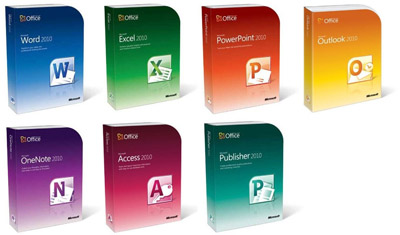 Word2010
Word2010
合并单元格方法:
方法一:
打开Word2010文档页面,选择表格中需要合并的两个或两个以上的单元格。
右键单击被选中的单元格,选择"合并单元格"菜单命令即可。
方法二:
打开Word2010文档,选择表格中需要合并的两个或两个以上的单元格。
单击"布局"选项卡。
在"合并"组中单击"合并单元格"按钮即可。
方法三:
打开Word2010文档,在表格中单击任意单元格。
单击"设计"选项卡。
在"绘图边框"组中单击"擦除"按钮,指针变成橡皮擦形状。
在表格线上拖动鼠标左键即可擦除线条,将两个单元格合并。
按ESC键或再次单击"擦除"按钮取消擦除状态。
拆分单元格方法:
方法一:
打开Word2010文档,右键单击需要拆分的单元格。
在打开的菜单中选择"拆分单元格"命令。
打开"拆分单元格"对话框,分别设置需要拆分成的"列数"和"行数",单击"确定"按钮完成拆分。
方法二:
打开Word2010文档,左键单击需要拆分的单元格。
单击"布局"选项卡。
单击"拆分单元格"按钮。
打开"拆分单元格"对话框,分别设置需要拆分成的"列数"和"行数",单击"确定"按钮完成拆分。
下面是完成拆分的单元格。
不管是合并还是拆分单元格的方法,都是多种多样的,我们只需要选择自己觉得最简单的就好了,总之遇到需要处理的单元格,我们可以轻松搞定就OK啦!
您可能感兴趣的文章
- 06-25office2021永久免费激活方法
- 06-25office专业增强版2021激活密钥2023密钥永久激活 万能office2021密钥25位
- 06-25office2021年最新永久有效正版激活密钥免费分享
- 06-25最新office2021/2020激活密钥怎么获取 office激活码分享 附激活工具
- 06-25office激活密钥2021家庭版
- 06-25Office2021激活密钥永久最新分享
- 06-24Word中进行分栏文档设置的操作方法
- 06-24Word中进行文档设置图片形状格式的操作方法
- 06-24Word中2010版进行生成目录的操作方法
- 06-24word2007中设置各个页面页眉为不同样式的操作方法


阅读排行
推荐教程
- 11-30正版office2021永久激活密钥
- 11-25怎么激活office2019最新版?office 2019激活秘钥+激活工具推荐
- 11-22office怎么免费永久激活 office产品密钥永久激活码
- 11-25office2010 产品密钥 永久密钥最新分享
- 11-22Office2016激活密钥专业增强版(神Key)Office2016永久激活密钥[202
- 11-30全新 Office 2013 激活密钥 Office 2013 激活工具推荐
- 11-25正版 office 产品密钥 office 密钥 office2019 永久激活
- 11-22office2020破解版(附永久密钥) 免费完整版
- 11-302023 全新 office 2010 标准版/专业版密钥
- 03-262024最新最新office365激活密钥激活码永久有效






